Ugradi video u Excel 2010
Excel 2010 omogućava korisniku da umetne predmete koji bi mogli biti korisni ako želite ugraditi različite predmete u podatkovni list, ali kad je riječ o ugradnji video datoteke u podatkovni list, ne podržava je direktno. Ako ste tražili način da ugradite videozapis za dopunu podatkovnog lista ili za ilustriranje bilo kojeg proces, onda će vam ovaj post pomoći razrađivanjem najjednostavnijeg načina za ugradnju videozapisa u Excel tablični.
Pokrenite PowerPoint 2010, napravite cjelovit prazan slajd (uklonite nered s uputama na dijapozitivu) kako biste postavili video na cijeli slajd.
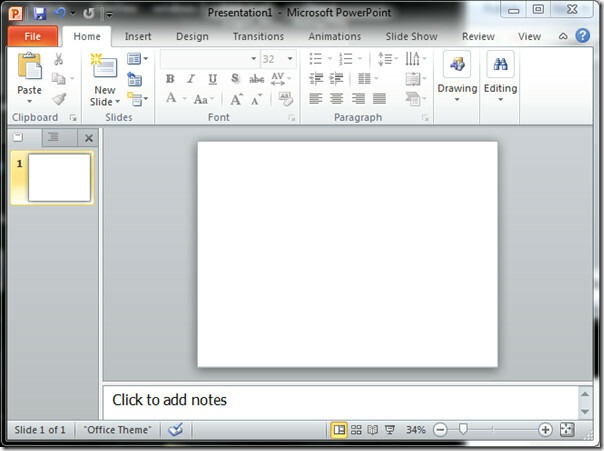
Sada idite na Umetnuti karticu i od Video opcije, kliknite Video iz datoteke.

Donijet će Umetni videozapis u dijaloškom okviru odaberite videozapis u koji želite umetnuti klizač i zatim kliknite Umetnuti.
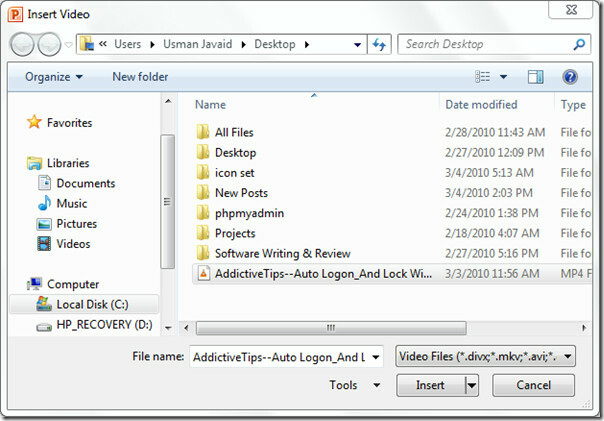
Proširite videozapis da prikrije cijeli dijapozitiv.
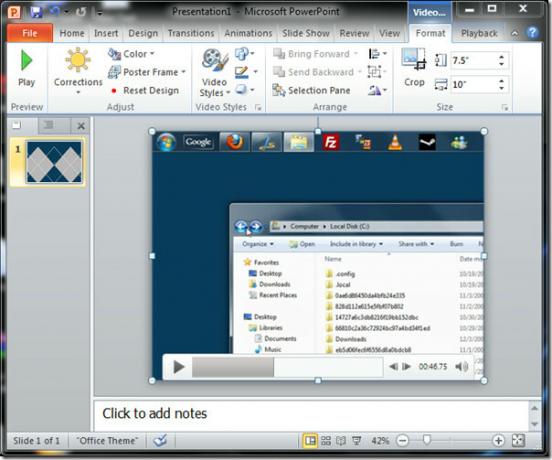
Sada spremite prezentaciju i zatvorite je.

Sada otvorite podatkovni list Excela 2010 u koji želite ugraditi videozapis. Dođite do Umetnuti i kliknite Objekt.

Doći ćete Objekt dijaloškom okviru, prebacite se na Stvori iz datoteke.
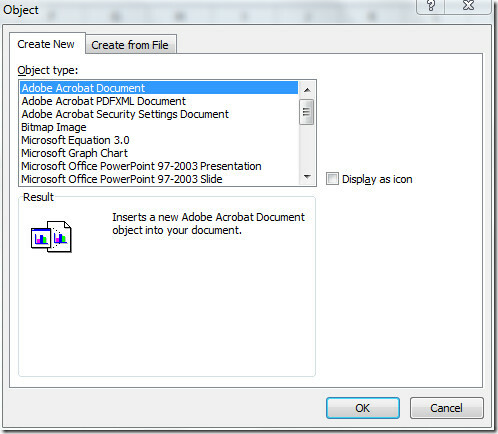
Klik pretraživati da otvorite slajd PowerPoint spremljen ranije i kliknite Umetnuti.
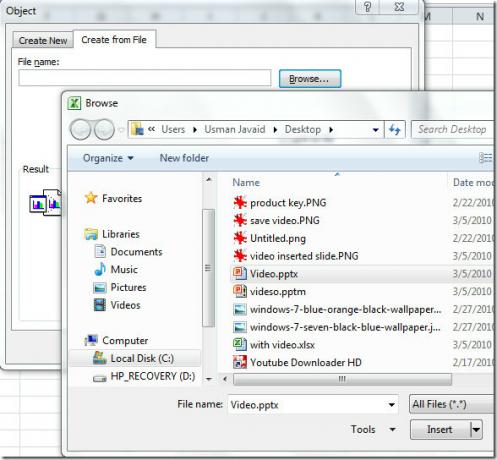
Nakon umetanja kliknite u redu nastaviti.

Videozapis je uspješno ugrađen u podatkovni list Excel kao što je prikazano na slici ispod.
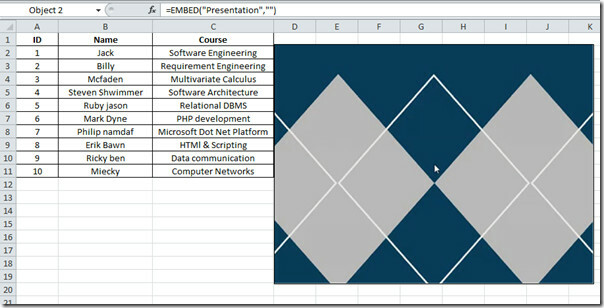
Možda će vas također zanimati Kako ugraditi YouTube video u Word 2010.
traži
Najnoviji Postovi
Kako preskočiti prazne ćelije uvjetnog oblikovanja u programu Microsoft Excel
Uvjetno oblikovanje primjenjuje se na temelju jedinstvenih kriterij...
Kako pronaći i kopirati točan položaj objekata u programu PowerPoint
PowerPoint ima prilično malo alata za izradu vizualno zanimljive pr...
Koristite RGB vrijednosti da biste postavili prilagođenu boju teksta u MS Officeu
Sve aplikacije Microsoft Office Suite imaju podršku za predložak; m...



